Olá pessoal! Estou de volta com mais um módulo muito interessante que é o Módulo Rastreamento automático de objetos nos Correios e Geração de Etiquetas no devido padrão. Vou mostrar aqui algumas telas e do módulo e ensinar como configurá-lo em sua loja virtual OpenCart.
1) Compre o módulo
Compre com nosso parceiro CodeMarket ou se você é um cliente BNW, já pode comprar o módulo com serviço de instalação e configuração, é só pedir pela Loja BNW.
2) Instale o módulo
Envie os arquivos conforme o padrão da pasta.
Clientes BNW já recebem essa instalação e toda a configuração básica que explico a seguir.
3) Configuração do módulo – ABA GERAL
Habilite o Cron de seu servidor nesta URL
Para isso você deverá acessar o Cpanel (painel da hospedagem) e procurar pelo recurso de Agendador de Taregas ou Cron Jobs. Adicione a tarefa [curl -s -o /dev/null http://www.seudominio.com/?route=module/mod_rastreio] e um determinado ciclo para que ela rode continuamente, por exemplo:
Para rodar todo dia às 9h e às 16h o cron ficaria assim: 0 9,16 * * * respectivamente nos campos, sendo que 9,16 é um valor só.
Pronto, você acaba de deixar o módulo ativado para rodar 2 vezes por dia. Vamos aos demais itens do módulo!
Habilitar Cadastro de códigos
– Correios Brasil
Notificar usuário quando código de rastreio for cadastrado
– Marcado
Mostrar CEP acima do código de rastreio cadastrado
– Marcado
Incluir status de rastreamento no histórico do pedido
– Marcado
Quando código de rastreio for cadastrado, mudar status do pedido para
– Pedido Enviado (status que indicar que você acabou de postar o pedido nos correios)
Selecione em quais status o rastreamento deve ser acompanhado
– Pedido Enviado (status que indicar que você acabou de postar o pedido nos correios)
Status quando a mercadoria for entregue
– Pedido Entregue (status que indique a você que o produto chegou ao cliente)
Mensagem de Email dos alertas de atualização
Nesta área você pode formatar a mensagem como bem entender, seja criativo!
Abaixo deixamos um exemplo já pronto para ser usado.
Olá %name_user%,
O seu pedido número %number_order% está a caminho.
Você pode acompanhar o andamento com o código de rastreamento %number_tracker% ou através do link Rastrear pedido.
Abaixo segue um resumo do histórico do rastreamento:
%table_tracker%
Atenciosamente,
Sua Empresa
Mensagem de email quando a entrega for completada
Abaixo deixamos um exemplo já pronto para ser usado nessa etapa final.
Olá %name_user%,
O seu pedido número %number_order% já chegou.
Aproveite e confira também outros produtos na nossa loja.
%bestseller%
%featured%
Atenciosamente,
Sua Empesa
4) Configuração do módulo – ABA ETIQUETAS
Preencha todos os campos conforme o seu cadastro junto aos correios.
Chancela
As chancelas são os selos de SEDEX e PAC que identificam o seu contrato junto aos correios entre outros dados.
Para isso você precisa ter um contrato de envio nos correios.
Em seguida pegue o seu arquivo de chancela dos correios aqui.
Esses arquivos vem em Corel Draw e você terá que editá-los e inserir os dados conforme as instruções para então gerar um arquivo em JPG e cadastrar no módulo a sua chancela para SEDEX e para PAC. Sem isso suas encomendas não serão aceitas por estarem com etiquetas fora do padrão.
5) Configuração do módulo – ABA PRODUTOS
Nesta aba você vai configurar como serão enviadas as informações sobre produtos com intuito de enviar uma pequena propaganda para os clientes nestes emails e assim tentar realizar novas vendas!
Você pode usar 3 tipos de seleção:
- Produtos Novos (recém cadastrados)
- Produtos Mais Vendidos
- Produtos em Destaque
Eu prefiro e recomendo o uso do último, no qual você poderá escolher a dedo os produtos a serem divulgados para todos os clientes. Alguns conceitos mais atuais recomendam que essa sugestão de produtos seja personalizada para cada cliente, com base no que ele compra e etc. Bem, o módulo não tem isso ainda então, melhor usar o que está na mão! rs..
Utilize também um tamanho de imagem dos produtos de 130 x 130 pixels que vai ficar bom!
6) Configuração do módulo – ABA SIMULAR
Nesta aba você vai conseguir simular o recebimento das mensagens que o cliente vai receber. Basta informar um código de rastreamento válido. Faça o teste!
Espero ter ajudado! Ee você se interessou e é nosso cliente de Loja Virtual OpenCart versão Brasil na Web, solicite o módulo agora mesmo!

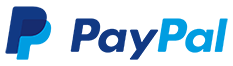

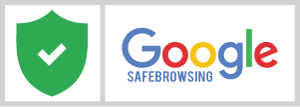

Deixe um comentário